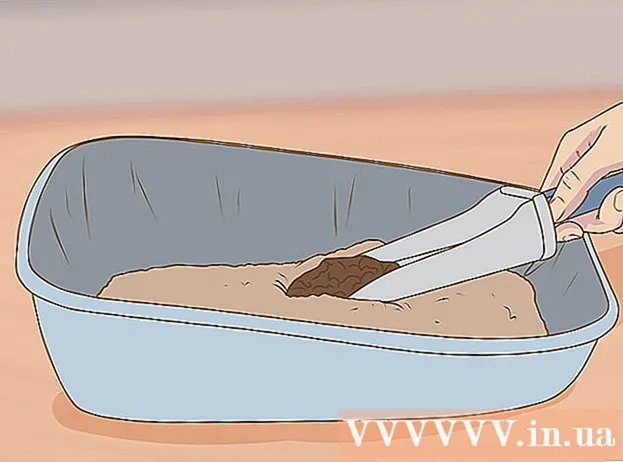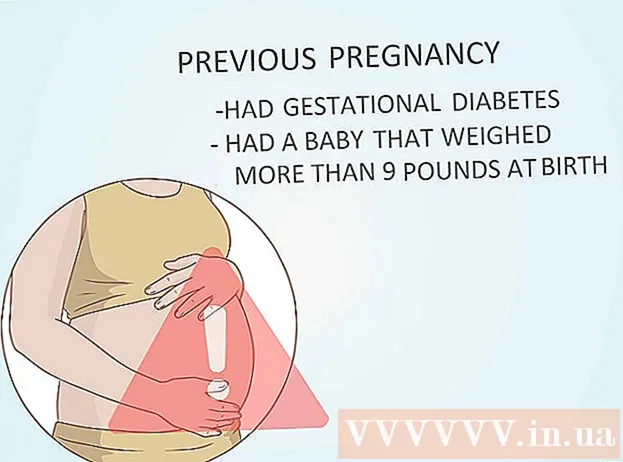लेखक:
Frank Hunt
निर्मितीची तारीख:
16 मार्च 2021
अद्यतन तारीख:
27 जून 2024
![IPhone / iPad पर ईमेल कैसे ब्लॉक करें 🚫 [3 सर्वोत्तम तरीके !!]](https://i.ytimg.com/vi/Yv31mxZzquE/hqdefault.jpg)
सामग्री
- पाऊल टाकण्यासाठी
- 6 पैकी 1 पद्धतः जीमेल
- 6 पैकी 2 पद्धत: याहू! मेल
- 6 पैकी 3 पद्धत: आउटलुक डॉट कॉम
- 6 पैकी 4 पद्धत: आयक्लॉड मेल
- 6 पैकी 5 पद्धतः आउटलुक एक्सप्रेस
- 6 पैकी 6 पद्धत: मोझिला थंडरबर्ड
- टिपा
ईमेल लोकांशी संपर्क साधण्याचा एक चांगला मार्ग आहे, परंतु आपण चुकीने आपला ईमेल पत्ता चुकीच्या व्यक्तीला दिल्यास काय होते? स्पॅम. या समस्येचा सामना करण्यासाठी आपण जवळपास कोणत्याही ईमेल प्रदात्यासह विशिष्ट प्रेषकांकडील संदेश ब्लॉक करू शकता. आपण जाहिरातींसह किंवा इतर मूर्खपणाने भरलेल्या आपल्या इनबॉक्सेसने कंटाळले असल्यास, या प्रकारच्या संदेशांना कायमचा दूर करण्यासाठी आपण घेऊ शकता असे काही चरण येथे आहेत.
पाऊल टाकण्यासाठी
6 पैकी 1 पद्धतः जीमेल
 त्यावर गीअर असलेल्या बटणावर क्लिक करा आणि नंतर सेटिंग्जवर. जीमेलमध्ये पारंपारिक ब्लॉक करण्याचा पर्याय नाही. त्याऐवजी, आपण एक फिल्टर तयार कराल जे आपोआप विशिष्ट प्रेषकांकडील संदेश आपल्या रीसायकल बिनकडे अग्रेषित करते.
त्यावर गीअर असलेल्या बटणावर क्लिक करा आणि नंतर सेटिंग्जवर. जीमेलमध्ये पारंपारिक ब्लॉक करण्याचा पर्याय नाही. त्याऐवजी, आपण एक फिल्टर तयार कराल जे आपोआप विशिष्ट प्रेषकांकडील संदेश आपल्या रीसायकल बिनकडे अग्रेषित करते. - ईमेल ब्लॉक करण्यासाठी आपण विस्तार देखील वापरू शकता. हे गूगल क्रोमसाठी उपलब्ध आहेत, परंतु फायरफॉक्समध्ये देखील, उदाहरणार्थ. काही विस्तारांना देय आवश्यक आहे, परंतु ते ईमेल अवरोधित करणे खूप सोपे करतात. पर्याय पहा आणि एक निवडण्यापूर्वी वेगवेगळ्या विस्तारांबद्दल काळजीपूर्वक वाचा. यामुळे ईमेल ब्लॉक करणे सुलभ होते.
 फिल्टर वर क्लिक करा. त्यानंतर पृष्ठाच्या तळाशी असलेल्या “नवीन फिल्टर तयार करा” वर क्लिक करा. हा पर्याय शोधण्यासाठी आपल्याला थोडासा खाली स्क्रोल करावा लागेल.
फिल्टर वर क्लिक करा. त्यानंतर पृष्ठाच्या तळाशी असलेल्या “नवीन फिल्टर तयार करा” वर क्लिक करा. हा पर्याय शोधण्यासाठी आपल्याला थोडासा खाली स्क्रोल करावा लागेल. - आपण नुकतेच एखादे विशिष्ट ईमेल उघडल्यास आपण फिल्टर देखील तयार करू शकता. हे करण्यासाठी, ई-मेल उघडा आणि वर क्लिक करा अधिकसंदेश वरील बटण. नंतर क्लिक करा या प्रेषकाकडील संदेश फिल्टर करा.
 आपल्या फिल्टरसाठी सेटिंग्ज भरा. जीमेल फिल्टर्सचा जोरदार परिणाम होऊ शकतो. आपण एखादा ईमेल पत्ता, परंतु अनेक ईमेल पत्ते किंवा संपूर्ण डोमेन केवळ ईमेल पत्त्याचा शेवटचा भाग प्रविष्ट करुन प्रविष्ट करू शकता. आपण पूर्ण झाल्यावर आपण "या पत्त्यांसाठी फिल्टर तयार करा" वर क्लिक करू शकता.
आपल्या फिल्टरसाठी सेटिंग्ज भरा. जीमेल फिल्टर्सचा जोरदार परिणाम होऊ शकतो. आपण एखादा ईमेल पत्ता, परंतु अनेक ईमेल पत्ते किंवा संपूर्ण डोमेन केवळ ईमेल पत्त्याचा शेवटचा भाग प्रविष्ट करुन प्रविष्ट करू शकता. आपण पूर्ण झाल्यावर आपण "या पत्त्यांसाठी फिल्टर तयार करा" वर क्लिक करू शकता.  फिल्टर केलेल्या संदेशासह आपण काय करू इच्छिता ते निवडा. उदाहरणार्थ, आपण "वाचन म्हणून चिन्हांकित करा", परंतु "हटवा" देखील निवडू शकता. आपल्या पसंतीचा पर्याय तपासा आणि नंतर क्लिक करा फिल्टर तयार करा. आतापासून, आपण प्रविष्ट केलेल्या पत्त्यांवरील सर्व ईमेल आपल्या रीसायकल बिनमध्ये त्वरित समाप्त होतील.
फिल्टर केलेल्या संदेशासह आपण काय करू इच्छिता ते निवडा. उदाहरणार्थ, आपण "वाचन म्हणून चिन्हांकित करा", परंतु "हटवा" देखील निवडू शकता. आपल्या पसंतीचा पर्याय तपासा आणि नंतर क्लिक करा फिल्टर तयार करा. आतापासून, आपण प्रविष्ट केलेल्या पत्त्यांवरील सर्व ईमेल आपल्या रीसायकल बिनमध्ये त्वरित समाप्त होतील. - फिंच खाली असलेल्या एक्स संभाषणांवर देखील फिल्टर लागू करा आपल्या इनबॉक्समधील आधीच प्राप्त संदेश फिल्टर करण्यासाठी.
6 पैकी 2 पद्धत: याहू! मेल
 आपल्या याहू मध्ये लॉग इन करा! खाते. आपले याहू प्रविष्ट करा! आयडी आणि संकेतशब्द
आपल्या याहू मध्ये लॉग इन करा! खाते. आपले याहू प्रविष्ट करा! आयडी आणि संकेतशब्द  याहू वर क्लिक करा! मेल वर. आता आपले याहू! मेल खाते उघडले.
याहू वर क्लिक करा! मेल वर. आता आपले याहू! मेल खाते उघडले.  पृष्ठाच्या शीर्षस्थानी उजवीकडे गिअर असलेले बटण क्लिक करा. नंतर क्लिक करा सेटिंग्ज.
पृष्ठाच्या शीर्षस्थानी उजवीकडे गिअर असलेले बटण क्लिक करा. नंतर क्लिक करा सेटिंग्ज.  "ब्लॉक केलेले ईमेल पत्ते" वर क्लिक करा. त्यानंतर आपण ब्लॉक करू इच्छित ईमेल पत्ता प्रविष्ट करा आणि क्लिक करा अवरोधित करणे.
"ब्लॉक केलेले ईमेल पत्ते" वर क्लिक करा. त्यानंतर आपण ब्लॉक करू इच्छित ईमेल पत्ता प्रविष्ट करा आणि क्लिक करा अवरोधित करणे. - टीपः आपण प्रति खात्यात जास्तीत जास्त 500 ईमेल पत्ते अवरोधित करू शकता. या ईमेल पत्त्यांमधील सर्व संदेश स्वयंचलितपणे हटविले जातील. प्रेषकास त्याचा ई-मेल वितरित केलेला नाही असा संदेश प्राप्त होत नाही.
- आपण फिल्टरमध्ये डोमेन पत्ता जोडून संपूर्ण डोमेन अवरोधित करू शकता. उदाहरणार्थ, आपण एखाद्या विशिष्ट कंपनीकडून सर्व ईमेल ब्लॉक करू इच्छित असल्यास हे उपयुक्त आहे. अॅट चिन्हा नंतर डोमेन हा पत्ता आहे.
- सूचीमधून पत्ता काढण्यासाठी, ते निवडा आणि क्लिक करा काढा क्लिक करा.
6 पैकी 3 पद्धत: आउटलुक डॉट कॉम
 सेटिंग्ज वर क्लिक करा. हे बटण गीअरसारखे दिसते आणि आउटलुक डॉट कॉम स्क्रीनच्या उजवीकडे वर आहे. त्यानंतर “अधिक ई-मेल सेटिंग्ज” वर क्लिक करा.
सेटिंग्ज वर क्लिक करा. हे बटण गीअरसारखे दिसते आणि आउटलुक डॉट कॉम स्क्रीनच्या उजवीकडे वर आहे. त्यानंतर “अधिक ई-मेल सेटिंग्ज” वर क्लिक करा.  "सुरक्षित आणि अवरोधित प्रेषक" वर क्लिक करा. आपण हे "स्पॅम रोखू" या शीर्षकाखाली शोधू शकता.
"सुरक्षित आणि अवरोधित प्रेषक" वर क्लिक करा. आपण हे "स्पॅम रोखू" या शीर्षकाखाली शोधू शकता.  "ब्लॉक केलेले प्रेषक" वर क्लिक करा. नवीन पृष्ठ आता उघडेल जिथे आपण विशिष्ट ईमेल पत्ते ब्लॉक करू शकता.
"ब्लॉक केलेले प्रेषक" वर क्लिक करा. नवीन पृष्ठ आता उघडेल जिथे आपण विशिष्ट ईमेल पत्ते ब्लॉक करू शकता.  आपण ब्लॉक करू इच्छित ईमेल पत्ता किंवा डोमेन प्रविष्ट करा. डोमेन हा एक भाग आहे जो एट चिन्हा नंतर ईमेल पत्त्यावर दिसून येतो. डोमेन अवरोधित करणे या डोमेनशी संबंधित सर्व ईमेल पत्ते अवरोधित करेल. एकदा आपण ईमेल पत्ता किंवा डोमेन प्रविष्ट केल्यानंतर आपण क्लिक करू शकता यादीत जोडा क्लिक करा.
आपण ब्लॉक करू इच्छित ईमेल पत्ता किंवा डोमेन प्रविष्ट करा. डोमेन हा एक भाग आहे जो एट चिन्हा नंतर ईमेल पत्त्यावर दिसून येतो. डोमेन अवरोधित करणे या डोमेनशी संबंधित सर्व ईमेल पत्ते अवरोधित करेल. एकदा आपण ईमेल पत्ता किंवा डोमेन प्रविष्ट केल्यानंतर आपण क्लिक करू शकता यादीत जोडा क्लिक करा. - काही डोमेन अवरोधित केली जाऊ शकत नाहीत. हे डोमेन अवरोधित करण्यासाठी आपण "अधिक ईमेल सेटिंग्ज" उघडू शकता आणि "नवीन संदेशांची क्रमवारी लावण्यासाठी नियम" वर क्लिक करू शकता. त्यानंतर "नवीन" वर क्लिक करा आणि नंतर "प्रेषकांच्या पत्त्याचा पत्ता" वर क्लिक करा. आपण ब्लॉक करू इच्छित डोमेन प्रविष्ट करा. "हे संदेश हटवा" साठी बॉक्स चेक करा आणि सेव्ह क्लिक करा.
6 पैकी 4 पद्धत: आयक्लॉड मेल
 आपल्या आयक्लॉड खात्यात लॉग इन करा.
आपल्या आयक्लॉड खात्यात लॉग इन करा. मुख्य मेनूमधून मेल निवडा.
मुख्य मेनूमधून मेल निवडा. सेटिंग्ज वर क्लिक करा. ही नॉक गिअरसारखी दिसते आणि स्क्रीनच्या डाव्या बाजूस स्थित आहे. आता “नियम” वर क्लिक करा.
सेटिंग्ज वर क्लिक करा. ही नॉक गिअरसारखी दिसते आणि स्क्रीनच्या डाव्या बाजूस स्थित आहे. आता “नियम” वर क्लिक करा.  “नियम जोडा” वर क्लिक करा.
“नियम जोडा” वर क्लिक करा.- आपण अवरोधित करू इच्छित ईमेल पत्ता प्रविष्ट करा.प्रगत टीप: या डोमेनशी संबंधित सर्व ईमेल पत्ते अवरोधित करण्यासाठी एखाद्या डोमेनचे नाव (ईमेल पत्त्यावरील साइन नंतरचा भाग) प्रविष्ट करा.

 “कचर्यामध्ये हलवा” निवडा. आपण आपणास ब्लॉक करू इच्छित असलेल्या पत्त्यावरून सर्व संदेश रीसायकल बिनमध्ये स्वयंचलितपणे हलवले जातील. म्हणूनच ते यापुढे आपल्या इनबॉक्समध्ये दिसणार नाहीत.
“कचर्यामध्ये हलवा” निवडा. आपण आपणास ब्लॉक करू इच्छित असलेल्या पत्त्यावरून सर्व संदेश रीसायकल बिनमध्ये स्वयंचलितपणे हलवले जातील. म्हणूनच ते यापुढे आपल्या इनबॉक्समध्ये दिसणार नाहीत.  नियम वाचवण्यासाठी “पूर्ण झाले” वर क्लिक करा. आवश्यक असल्यास आपण अधिक जोडू शकता.
नियम वाचवण्यासाठी “पूर्ण झाले” वर क्लिक करा. आवश्यक असल्यास आपण अधिक जोडू शकता.  एक ओळ हटविण्यासाठी: उजवीकडे नियम पुढे क्लिक करा (i). नंतर क्लिक करा काढा ओळ हटविण्यासाठी.
एक ओळ हटविण्यासाठी: उजवीकडे नियम पुढे क्लिक करा (i). नंतर क्लिक करा काढा ओळ हटविण्यासाठी.
6 पैकी 5 पद्धतः आउटलुक एक्सप्रेस
 आपण अवरोधित करू इच्छित पत्त्यावरुन ईमेल निवडा. ते निवडण्यासाठी त्यावर क्लिक करा.
आपण अवरोधित करू इच्छित पत्त्यावरुन ईमेल निवडा. ते निवडण्यासाठी त्यावर क्लिक करा.  ईमेल पाठविणार्याच्या ईमेल पत्त्यावर राइट-क्लिक करा. आता एक मेनू दिसेल.
ईमेल पाठविणार्याच्या ईमेल पत्त्यावर राइट-क्लिक करा. आता एक मेनू दिसेल.  आपला कर्सर "स्पॅम" वर पाठवा आणि "ब्लॅकलिस्ट प्रेषक" निवडा.
आपला कर्सर "स्पॅम" वर पाठवा आणि "ब्लॅकलिस्ट प्रेषक" निवडा.- आपण निवडलेल्या ईमेल पत्त्यावरील सर्व संदेश आता अवरोधित केले जातील.
6 पैकी 6 पद्धत: मोझिला थंडरबर्ड
 ज्या प्रेषकाचा ईमेल पत्ता आपण अवरोधित करू इच्छित आहात त्याच्याकडून संदेश निवडा. ईमेलच्या शीर्षस्थानी असलेल्या ईमेल पत्त्यावर राइट-क्लिक करा आणि “फिल्टर तयार करा” निवडा.
ज्या प्रेषकाचा ईमेल पत्ता आपण अवरोधित करू इच्छित आहात त्याच्याकडून संदेश निवडा. ईमेलच्या शीर्षस्थानी असलेल्या ईमेल पत्त्यावर राइट-क्लिक करा आणि “फिल्टर तयार करा” निवडा. - फिल्टर संपादक आता उघडेल आणि आपण अवरोधित करू इच्छित ईमेल पत्ता स्वयंचलितपणे प्रविष्ट केला जाईल.
 फिल्टरला नाव द्या. जेव्हा फिल्टर संपादक उघडेल, आपण फिल्टरला नाव देऊ शकता. उदाहरणार्थ, “अवरोधित पत्ते” प्रविष्ट करा जेणेकरून आपल्याला पत्ता सहज सापडेल.
फिल्टरला नाव द्या. जेव्हा फिल्टर संपादक उघडेल, आपण फिल्टरला नाव देऊ शकता. उदाहरणार्थ, “अवरोधित पत्ते” प्रविष्ट करा जेणेकरून आपल्याला पत्ता सहज सापडेल.  “संदेशापैकी एक असल्यास किंवा त्यापैकी अधिक संदेशाशी जुळल्यास” येथे फिल्टर सेट करा. एकाधिक पत्ते जोडले असतानाही फिल्टर हे कार्य करते.
“संदेशापैकी एक असल्यास किंवा त्यापैकी अधिक संदेशाशी जुळल्यास” येथे फिल्टर सेट करा. एकाधिक पत्ते जोडले असतानाही फिल्टर हे कार्य करते.  "मध्ये कृती बदलासंदेश हटवा ". हे मेनू "शीर्षकाखाली आढळू शकतेखालील कृती करा ". फिल्टर जतन करण्यासाठी ओके क्लिक करा. या ई-मेल पत्त्यावरील सर्व संदेश नंतर स्वयंचलितपणे हटविले जातील.
"मध्ये कृती बदलासंदेश हटवा ". हे मेनू "शीर्षकाखाली आढळू शकतेखालील कृती करा ". फिल्टर जतन करण्यासाठी ओके क्लिक करा. या ई-मेल पत्त्यावरील सर्व संदेश नंतर स्वयंचलितपणे हटविले जातील.  अधिक ईमेल पत्ते जोडा. आपण आपल्या अवरोधित केलेल्या ई-मेल पत्त्यांच्या यादीमध्ये जोडू इच्छित असल्यास आपण "व्यवस्थापन"क्लिक करा आणि नंतर"संदेश फिल्टर"निवडा. आता आपल्याकडे जा"अवरोधित पत्ते"आणि क्लिक करा"+प्रत्येक ईमेल पत्ता आणि डोमेन व्यक्तिचलितरित्या जोडा.
अधिक ईमेल पत्ते जोडा. आपण आपल्या अवरोधित केलेल्या ई-मेल पत्त्यांच्या यादीमध्ये जोडू इच्छित असल्यास आपण "व्यवस्थापन"क्लिक करा आणि नंतर"संदेश फिल्टर"निवडा. आता आपल्याकडे जा"अवरोधित पत्ते"आणि क्लिक करा"+प्रत्येक ईमेल पत्ता आणि डोमेन व्यक्तिचलितरित्या जोडा.
टिपा
- जर आपला ईमेल पत्ता एखाद्या डोमेनशी संबद्ध असेल तर ईमेल पत्ता कसा ब्लॉक करावा हे ठरवण्यासाठी आपण आपल्या प्रदात्याशी संपर्क साधू शकता.